kalau nampak Bahagian pemasangan perkhidmatan dalam INF ini tidak sah ralat semasa memasang atau mengemas kini pemacu peranti pada Windows 11/10, maka siaran ini pasti dapat membantu anda.

Apakah yang menyebabkan bahagian pemasangan perkhidmatan dalam INF ini adalah ralat tidak sah?
Ralat ini berlaku jika anda cuba melakukannya pasang Pemacu secara manual menggunakan Fail .INF dalam Windows menggunakan pilihan 'Pasang' dalam menu konteks klik kanan. Ralat ini mungkin disebabkan kerana fail pemacu .inf rosak atau ketidakpadanan antara peranti dan pemacu. Ralat ini dilaporkan berlaku dengan pemacu peranti MTP, pemacu Wi-Fi atau mana-mana pemacu lain untuk perkara itu.
Betulkan bahagian pemasangan perkhidmatan dalam INF ini adalah ralat tidak sah
Untuk membetulkan ralat ini, muat turun semula fail pemacu .inf ke lokasi lain dan cuba pasangkannya untuk melihat sama ada ia berfungsi. Berikut ialah beberapa cadangan untuk membantu anda menyelesaikan ralat ini.
- Pasang semula pemacu peranti.
- Kemas kini pemandu secara manual.
- Pasang fail pemacu yang hilang secara manual.
- Gunakan pengemas kini pemacu pihak ketiga untuk mengemas kini pemacu anda secara automatik.
Sebelum mencuba pembaikan di bawah, jalankan imbasan SFC untuk membetulkan fail sistem yang mungkin rosak atau hilang dan melihat sama ada ralat telah diperbaiki atau tidak. Jika tidak, anda boleh meneruskan dengan pembetulan di bawah.
1] Pasang semula pemacu peranti
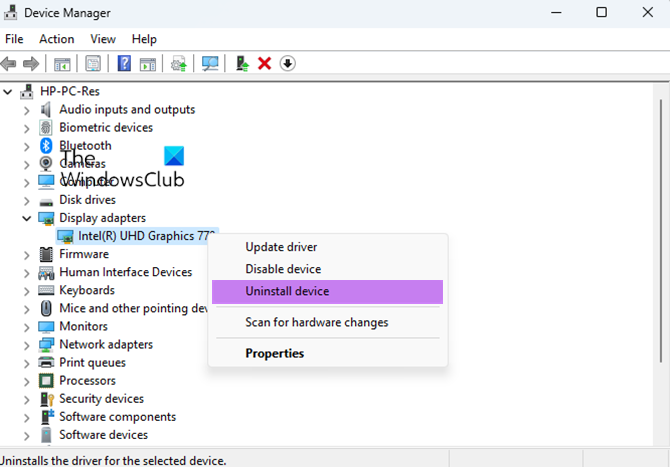
Anda boleh menyahpasang dan kemudian memasang semula pemacu peranti yang bermasalah untuk memeriksa sama ada ralat telah diperbaiki. Pembaikan ini telah terbukti berkesan untuk beberapa pengguna. Jadi, anda boleh cuba melakukan perkara yang sama dan lihat jika ralat telah diselesaikan.
Mula-mula, buka apl Pengurus Peranti daripada menu Win+X. Selepas itu, cari pemandu yang bermasalah dan klik kanan padanya. Daripada menu konteks, pilih Nyahpasang peranti pilihan dan kemudian ikut arahan yang digesa untuk menyelesaikan proses.
Apabila arahan di atas selesai, anda boleh memulakan semula komputer anda.
Sekarang, sambungkan peranti anda ke komputer anda dan biarkan Windows memasang pemacu peranti yang hilang secara automatik. Jika Windows tidak boleh memuat turun dan memasang pemacu secara automatik, anda boleh muat turun pemacu dari laman web rasmi pengilang peranti dan kemudian pasangkannya pada sistem anda.
mulakan firefox dalam mod selamat
Baca: Pemandu mengesan ralat pemacu dalaman pada DeviceVBoxNetLwf .
2] Kemas kini pemacu secara manual
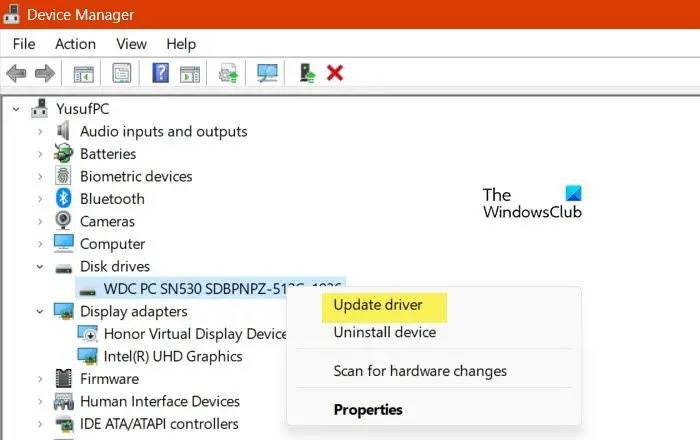
Anda juga boleh cuba mengemas kini pemacu yang bermasalah secara manual melalui Pengurus Peranti dan lihat jika ralat telah diperbaiki. Berikut adalah langkah-langkah untuk melakukannya:
- Pertama, tekan Win+X untuk membuka menu pintasan dan kemudian pilih Pengurus peranti .
- Dalam Pengurus Peranti, cari pemacu yang anda hadapi ralat ini dan klik kanan padanya.
- Sekarang, daripada menu konteks yang muncul, pilih Kemas kini pemandu pilihan.
- Seterusnya, klik pada Pelayar komputer saya untuk pemandu dan kemudian berikan lokasi pemandu. Atau, anda boleh memilih Biar saya memilih daripada senarai pemacu yang tersedia pada komputer saya pilihan dan kemudian klik pada Seterusnya.
- Selepas itu, ikut arahan yang digesa seperti memilih peranti, jenis perkakasan, dsb., dan lengkapkan pemasangan pemacu.
- Setelah pemacu berjaya dipasang, anda boleh menyambung semula peranti dan menyemak sama ada ralat telah diperbaiki.
Lihat: Pemacu (perkhidmatan) untuk peranti ini telah dilumpuhkan (Kod 32) .
3] Pasang fail pemacu yang hilang secara manual
Ralat ini mungkin disebabkan oleh kehilangan fail pemacu. Oleh itu, jika senario berkenaan, anda boleh memasang fail pemacu yang hilang secara manual dan kemudian menyemak sama ada ralat telah diperbaiki.
Jika anda menghadapi ralat ini dengan pemacu USB, mungkin fail mdmcpq.inf atau usbser.sys rosak atau hilang. Jadi, dalam kes itu, anda boleh memasangnya menggunakan langkah-langkah di bawah:
Pertama sekali, anda memerlukan komputer lain tanpa ralat ini. Jadi, pergi ke komputer lain dan beralih ke lokasi berikut:
C:\Windows\INF
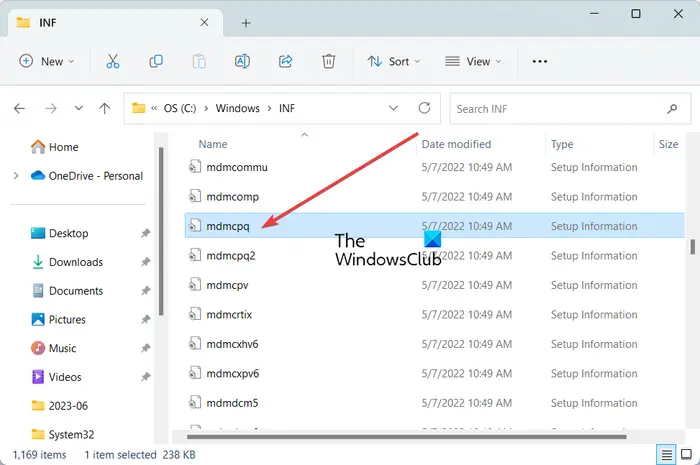
Sekarang, cari mdmcpq.inf fail dan salin dan tampalkannya ke pemacu luaran. Selepas itu, bergerak ke lokasi di bawah:
menang 8 1 iso
C:\Windows\System32\drivers
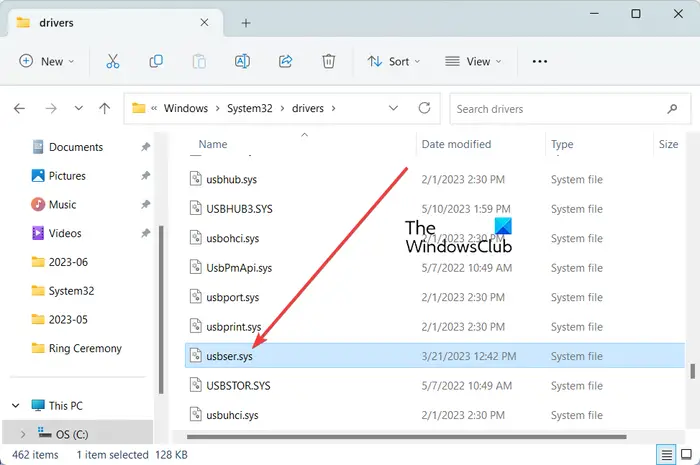
Dari lokasi di atas, salin usbser.sys fail ke pemacu luaran yang sama yang anda gunakan sebelum ini.
Seterusnya, sambungkan pemacu luaran ke komputer yang bermasalah dan salin kedua-dua fail ke lokasi masing-masing. Salin dan tampal mdmcpq.inf ke C:\Windows\INF dan fail usbser.sys ke C:\Windows\System32\drivers.
Anda kini boleh menyambung semula peranti anda dan menyemak sama ada ralat telah diselesaikan.
Satu lagi cara untuk memasang fail pemacu yang hilang untuk membetulkan ralat ini adalah seperti berikut:
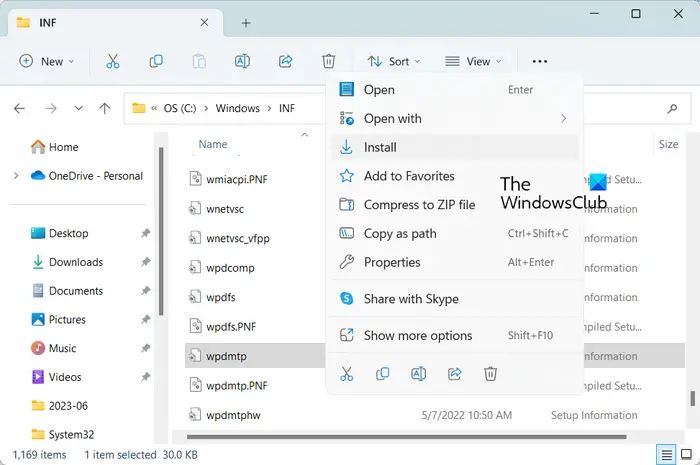
Mula-mula, putuskan sambungan peranti USB anda dan alihkan ke C:\Windows\INF lokasi dalam Penjelajah Fail anda. Sekarang, klik kanan pada wpdmtp.inf fail dan pilih Pasang pilihan daripada menu konteks yang muncul. Seterusnya, tunggu proses selesai. Setelah selesai, sambungkan semula peranti anda dan semak sama ada Bahagian pemasangan perkhidmatan dalam INF ini tidak sah ralat diperbaiki atau tidak.
Baca : Fail INF yang anda pilih tidak menyokong kaedah pemasangan ini
4] Gunakan pengemas kini pemacu pihak ketiga untuk mengemas kini pemandu anda secara automatik
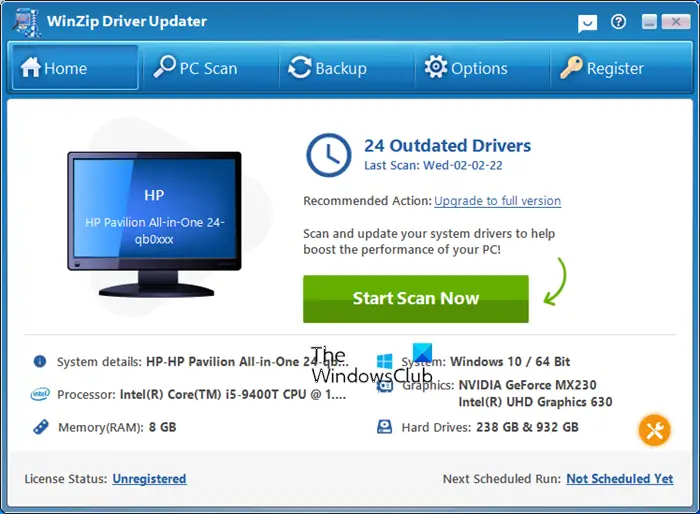
vt-x / amd-v
Kaedah seterusnya untuk membetulkan ralat ini ialah mengemas kini pemacu peranti secara automatik menggunakan pihak ketiga perisian pengemaskini pemacu . Terdapat banyak perisian sedemikian yang secara automatik mengesan pemacu lapuk pada sistem anda dan mengemas kininya. Anda boleh cuba WinZip Driver Updater kalau nak yang percuma.
Bacaan berguna:
- Utiliti Kemas Kini Pemacu Intel boleh membantu anda memasang atau mengemas kini pemacu untuk Intel
- Kemas kini Pemacu AMD dengan Autodetect Pemacu AMD
- Muat turun Pemacu Dell menggunakan Utiliti Kemas Kini Dell .
Saya harap ini dapat membantu.
Sekarang baca: Ralat 38, Windows tidak boleh memuatkan Pemacu Peranti untuk perkakasan ini .










![ChatGPT Terlalu banyak pendaftaran daripada IP yang sama [Betulkan]](https://prankmike.com/img/other/A4/chatgpt-too-many-signups-from-the-same-ip-fix-1.png)




